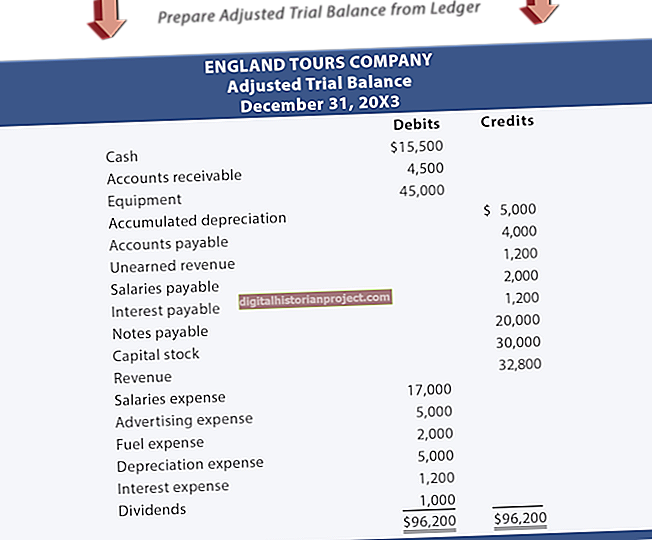Maraming mga application ng Android na tumatakbo sa background ang nagsisimulang nang sabay sa pag-boot ng iyong aparato. Maaari itong humantong sa mabagal na pagganap at mas matagal na mga oras ng pag-boot, na nakakainis kung kailangan mong agarang gumamit ng isa sa mga pagpapaandar sa Android. Habang ang pag-uninstall ng mga application ay maaaring magbakante ng mga mapagkukunan, posible ring huwag paganahin ang ilang mga app hanggang sa kailangan mo muli ang mga ito. Upang magawa ito, kinakailangan ng isang libreng application na nagbibigay-daan sa iyo upang pamahalaan ang mga programa sa pagsisimula. Kapag hindi mo pinagana ang isang aplikasyon ng pagsisimula, naroroon pa rin ito sa iyong aparato ngunit kailangang ilunsad nang manu-mano kung nais mong gamitin ito. Makatipid sa iyo ang gastos sa pag-download muli ng app at nagbibigay-daan sa iyong aparato na mas mabilis na mag-boot.
Startup Manager
1
I-install ang Startup Manager (link sa Mga Mapagkukunan) sa pamamagitan ng pag-access sa Google Play store mula sa iyong computer o Android device.
2
I-tap ang pindutang "Lahat ng Mga App" sa sandaling nakumpleto ang pag-install at pagkatapos ay tapikin ang icon na "Startup Manager".
3
Tapikin ang asul na pindutan sa tabi ng application na nais mong huwag paganahin. Kapag hindi pinagana ang isang application, hindi ito nagsisimula kapag nag-boot ang iyong aparato.
4
I-tap ang "Huwag paganahin ang Lahat" upang hindi paganahin ang lahat ng mga application mula sa pagsisimula kapag nag-boot ang aparato o patuloy na hindi paganahin ang mga application nang paisa-isa.
5
I-tap ang pindutang "Balik" at pagkatapos ay i-tap ang "Exit" kapag natapos mo nang piliin ang mga app na nais mong huwag paganahin mula sa pagsisimula.
Startup Mas malinis
1
I-install ang Startup Cleaner (link sa Mga Mapagkukunan) sa pamamagitan ng pag-access sa Google Play store mula sa iyong computer o Android device.
2
I-tap ang pindutang "Lahat ng Mga App" sa sandaling nakumpleto ang pag-install at pagkatapos ay tapikin ang icon na "Startup Cleaner".
3
Basahin ang impormasyon sa tutorial at pagkatapos ay i-tap ang "OK."
4
I-tap ang mga pangalan ng mga application na nais mong huwag paganahin sa pagsisimula at pagkatapos ay i-tap ang "Patch iwasan ang napili."
5
I-tap ang "Bumalik" upang lumabas sa programa. Ito ay inilulunsad sa pagsisimula, hindi pinagana ang napiling mga programa at pagkatapos ay magsara muli.
Libre ang Startup Auditor
1
I-install ang Startup Auditor Free (link sa Mga Mapagkukunan) sa pamamagitan ng pag-access sa Google Play store mula sa iyong computer o Android device.
2
I-tap ang pindutang "Lahat ng Mga App" sa sandaling nakumpleto ang pag-install at pagkatapos ay tapikin ang "Startup Auditor Free."
3
I-tap ang "Ipadala" kung nais mong magpadala ng di-personal na impormasyon tulad ng modelo ng iyong aparato at naka-install na mga pakete upang matulungan ang mga developer ng app. I-tap ang "Hindi Salamat" kung mas gusto mong hindi magpadala ng anumang impormasyon.
4
I-tap ang pangalan ng application na nais mong huwag paganahin mula sa listahan. I-tap ang check box sa tabi ng "Startup Disable" upang hindi paganahin ang application sa bawat startup hanggang sa hindi nasiyahan.
5
I-tap ang check box sa tabi ng "Panatilihing Hindi pinagana" kung nais mong panatilihing hindi pinagana ang app kahit na sa pagsisimula. Ang ilang mga app na hindi pinagana sa pagsisimula ay maaaring magsimula sa ibang oras at pipigilan ito ng pag-check sa kahon na ito.
6
I-tap ang "Bumalik" nang dalawang beses upang lumabas sa Startup Auditor Free.